Реклама
 Иако су Мицрософт Ворд и Аппле'с Паге ’09 оба софтвера за обраду текста богата функцијама, они могу бити више од оно што је већини Мац корисника потребно, посебно када је Апплеов ТектЕдит програм бесплатно инсталиран у свакој верзији Мац-а ОС Кс. ТектЕдит се отвара двоструко брже од Ворд-а и Пагес, и пружа основне алате за већину пројеката писања.
Иако су Мицрософт Ворд и Аппле'с Паге ’09 оба софтвера за обраду текста богата функцијама, они могу бити више од оно што је већини Мац корисника потребно, посебно када је Апплеов ТектЕдит програм бесплатно инсталиран у свакој верзији Мац-а ОС Кс. ТектЕдит се отвара двоструко брже од Ворд-а и Пагес, и пружа основне алате за већину пројеката писања.
Ево неколико предлога како да на најбољи начин искористите ТектЕдит, који се наравно могу наћи у фасцикли Апплицатионс на вашем Мац-у.
Подешавања: Нови документ
Почнимо са ТектЕдит ˜с Преференцес. Између осталог, можете подесити подразумеване поставке фонта и величине фонта у Преференцес. Верујем да је подразумевана поставка Хелветица 12.
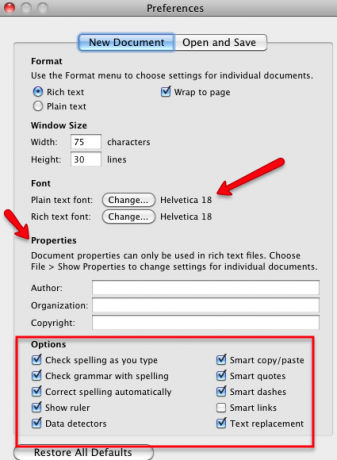
Као што можете да видите, постоје и друга подешавања подешавања која можете да направите, укључујући опције за проверу граматике и правописа и примену паметних наводника и цртица док куцате. Такође можете аутоматски додати информације о аутору и ауторским правима сваком документу додавањем тих информација у Преференцес.
Тамо где пише обогаћени текст и обичан текст, најбоље је да опцију обогаћеног текста оставите означену тако да можете да користите основне стилове обликовања, као што су подебљани, курзив и подвлачење.
Подешавања: Отвори и сачувај подешавања
У подешавањима за отварање и чување имате опције за аутоматско чување и разна ХТМЛ подешавања.
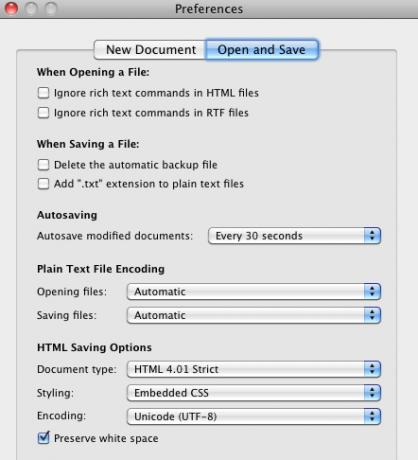
ХТМЛ Едитор
Можете налепити ХТМЛ код у ТектЕдит документ, уредити га и сачувати као документ веб странице (Датотека>Сачувај као>Веб страница). Када користите ТектЕдит као ХТМЛ уређивач, желећете да форматирате текст у обичном тексту.
Стилови форматирања
ТектЕдит укључује многе основне и напредне стилове обликовања текста који се налазе у Ворд-у и Пагес. Једна карактеристика коју бисте могли да превидите у ТектЕдит-у је да можете да сачувате појединачне стилове обликовања који ће се користити у будућим документима.
Тако, на пример, рецимо да желите брзо да примените одређену боју на изабрани текст; то можете учинити тако што ћете прво изабрати неки текст, отварање бирача боја (Формат>Фонт>Прикажи боје) и бирање боју коју желите да користите.
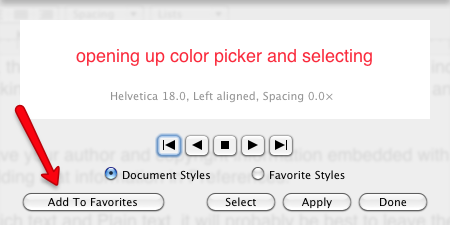
Док још увек имате изабран форматирани текст, идите на Формат>Фонт>Стилов蔦 и у падајућем менију изаберите Додај у фаворите. Дајте наслов за свој сачувани стил.
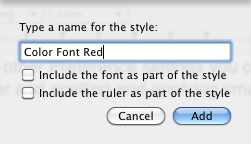
Сада када желите поново да примените тај стил, кликните на дугме Стилови на траци са алаткама вашег ТектЕдит документа. и»¿Ако трака са алаткама није присутна у документу, идите на Формат>Обогати текст.
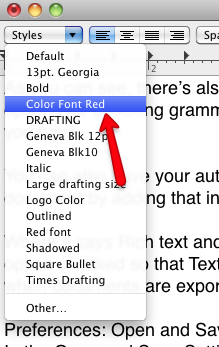
Такође, не заборавите да можете ручно да копирате и налепите стилове из једног дела изабраног текста у други. Након што је ваш стил копиран, идите на Уреди>Налепи и усклади стил, или користите пречице на тастатури, Оптион+Цомманд+Ц (стил копирања) и Оптион+Цомманд+В (стил пасте).
ТектЕдит Тоолбар
Такође приметите на траци са алаткама ТектЕдит документа да имате неке опције за форматирање. Они укључују стандардне функције за обраду текста за поравнавање текстова и пасуса, као и размаке између редова.
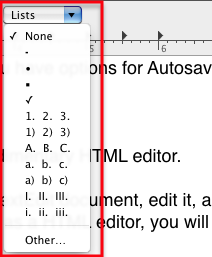
Пагес и Ворд имају робусну функцију за креирање табела, али ако не желите да извучете неку од тих огромних апликација, можете креирати основну табелу у ТектЕдит-у. Наравно, постоје ограничења, али ова функција укључује табулаторе и основне опције форматирања које се налазе у већим програмима за обраду текста.
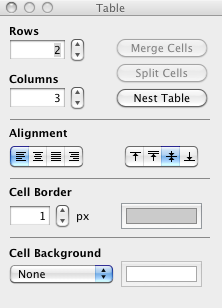
Да бисте креирали табелу, идите на Формат>Табела… и подесите бројеве за редове и колоне у палети Табела. Такође можете применити поравнање текста, дебљину и боју ивица и позадине ћелија.
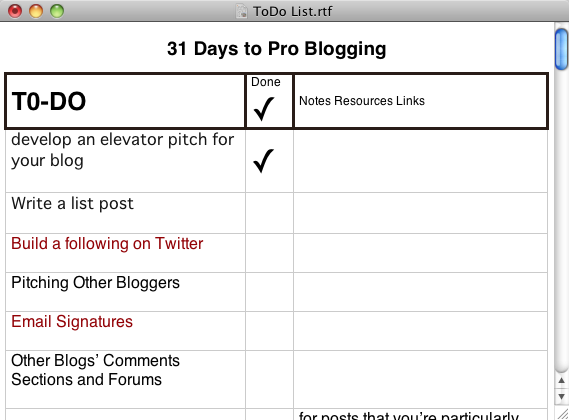
Отхер Гоодиес
ТектЕдит укључује неколико других моћних функција које желите да имате на уму. На пример, под Уреди>Трансформација, можете да изаберете текст и промените његово велико или велико слово сваке речи тог изабраног текста.
Ако се мучите да схватите правопис неке речи, можете да ставите тачку уметања на крај делимично унесене речи и притиснете Оптион+Есц, који ће испоручити скуп речи које могу да садрже ону коју тражите.
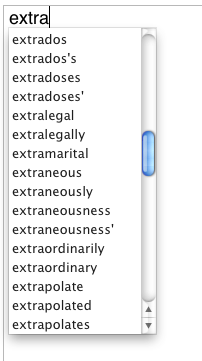
ТектЕдит нема функције праћења ревизија, коментара и фуснота као Ворд и Пагес, нити има њихов робустан дизајн изгледа радне површине алати (иако се слике могу додати у ТектЕдит документе), али је и даље згодна апликација за обраду текста коју ћете наћи на било ком Мац-у рачунар.
Обавестите нас да ли и како користите ТектЕдит. Да ли постоје функције које користите које нисам дотакао у овом чланку? Обавестите нас о њима.
Бакари је слободни писац и фотограф. Он је дугогодишњи корисник Мац-а, обожавалац џез музике и породичан човек.


